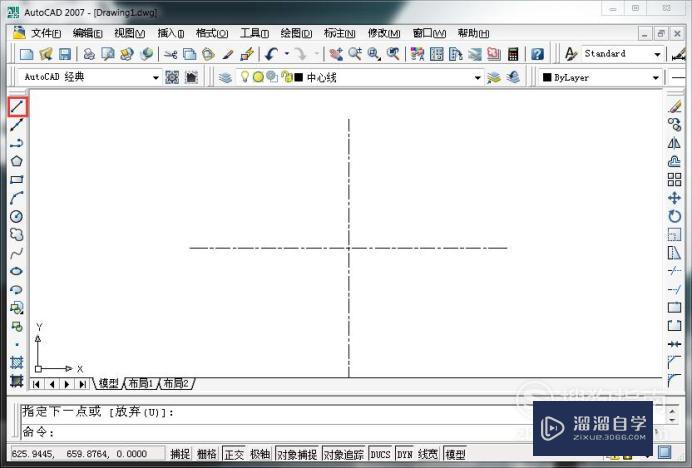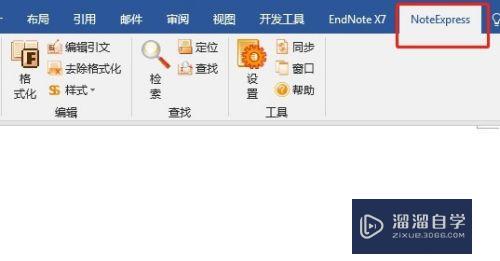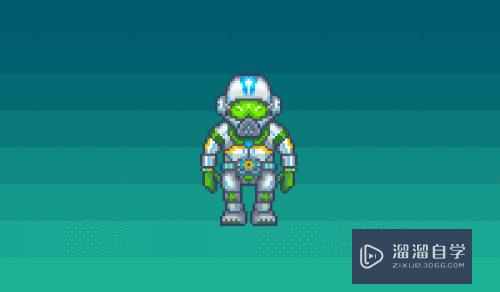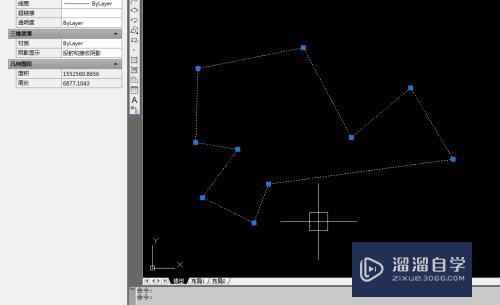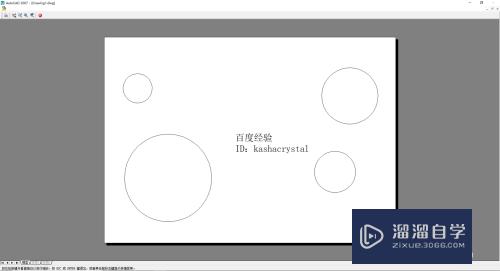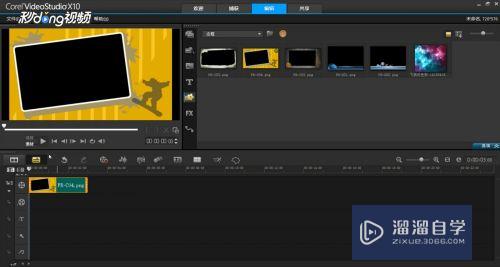如何在Word中将两个图形对齐(如何在word中将两个图形对齐在一起)优质
我们在使用Word绘制一些图形时。需要将一些图形进行对齐。我们要如何在Office Word中实现更快的对齐呢?现在小编就将自己的经验分享给大家。
想要玩转“Word”。快点击此入口观看最新教程→→
工具/软件
硬件型号:戴尔DELL灵越14Pro
系统版本:Windows7
所需软件:Word208
方法/步骤
第1步
首先。我们先打开Office Word这一个软件
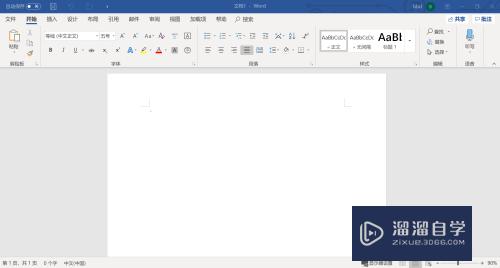
第2步
我们可以在其中绘制我们需要的一些图形
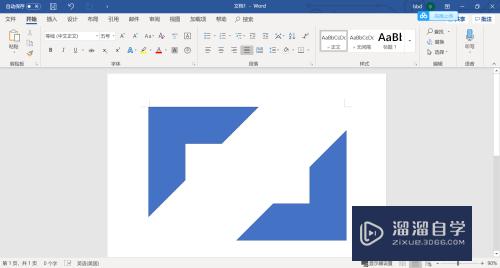
第3步
然后我们将要对齐的形状全部选中。然后点击格式

第4步
我们先在对齐中点击“顶部对齐”
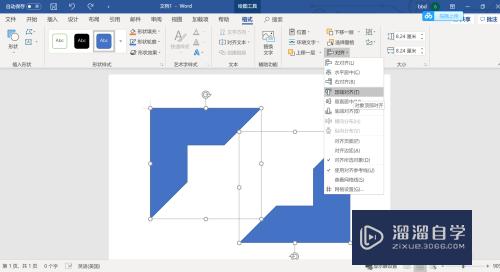
第5步
然后我们再选择左端对齐
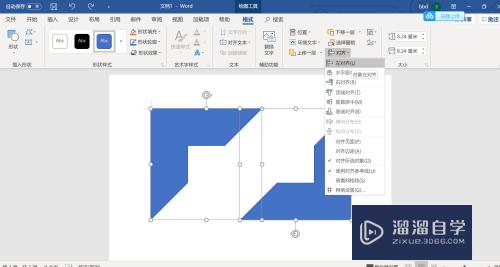
第6步
这个时候我们就可以看到已经非常快速完美的对齐了
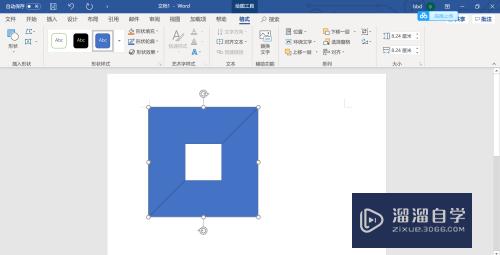
以上关于“如何在Word中将两个图形对齐(如何在word中将两个图形对齐在一起)”的内容小渲今天就介绍到这里。希望这篇文章能够帮助到小伙伴们解决问题。如果觉得教程不详细的话。可以在本站搜索相关的教程学习哦!
更多精选教程文章推荐
以上是由资深渲染大师 小渲 整理编辑的,如果觉得对你有帮助,可以收藏或分享给身边的人
本文标题:如何在Word中将两个图形对齐(如何在word中将两个图形对齐在一起)
本文地址:http://www.hszkedu.com/72375.html ,转载请注明来源:云渲染教程网
友情提示:本站内容均为网友发布,并不代表本站立场,如果本站的信息无意侵犯了您的版权,请联系我们及时处理,分享目的仅供大家学习与参考,不代表云渲染农场的立场!
本文地址:http://www.hszkedu.com/72375.html ,转载请注明来源:云渲染教程网
友情提示:本站内容均为网友发布,并不代表本站立场,如果本站的信息无意侵犯了您的版权,请联系我们及时处理,分享目的仅供大家学习与参考,不代表云渲染农场的立场!